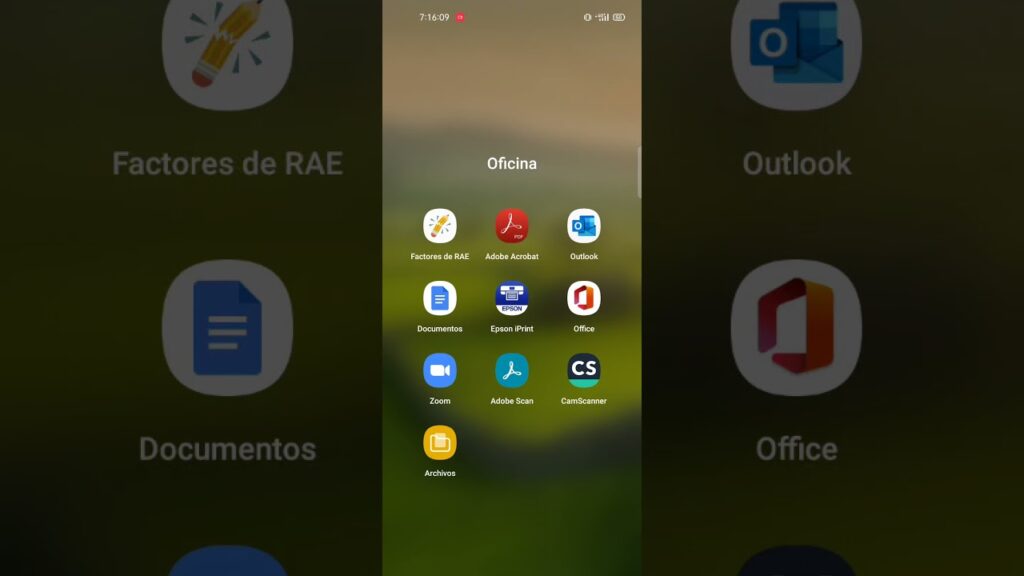
Com a popularização dos smartphones, muitas tarefas que antes eram realizadas somente em computadores agora podem ser feitas através de aplicativos mobile. Uma dessas tarefas é a digitalização de documentos, que pode ser feita de forma fácil e rápida pelo celular utilizando o Adobe Acrobat Reader. Este programa é um dos mais populares do mercado quando se trata de visualização e edição de arquivos em PDF, e possui uma funcionalidade que permite a digitalização de documentos através da câmera do celular. Neste tutorial, iremos apresentar um passo a passo de como escanear documentos pelo celular com o Adobe Acrobat Reader.
Aprende cómo escanear documentos fácilmente con Adobe Acrobat
Si necesitas escanear documentos con frecuencia, Adobe Acrobat puede ser una herramienta muy útil. Con este programa, podrás escanear documentos fácilmente y guardarlos en formato digital. Para aprender cómo hacerlo, sigue estos sencillos pasos:
- Abre Adobe Acrobat: Para empezar, abre el programa Adobe Acrobat en tu ordenador o dispositivo móvil.
- Selecciona la opción de escaneo: En la pantalla principal de Adobe Acrobat, selecciona la opción de escaneo que se encuentra en la barra de herramientas.
- Conecta tu dispositivo de escaneo: Si estás utilizando un dispositivo de escaneo externo, conéctalo a tu ordenador o dispositivo móvil.
- Configura las opciones de escaneo: Configura las opciones de escaneo a tu gusto, como la resolución, el tipo de archivo y el tamaño.
- Escanea el documento: Coloca el documento en el dispositivo de escaneo y presiona el botón de escaneo en Adobe Acrobat.
- Guarda el documento: Una vez que el documento se haya escaneado, guárdalo en tu ordenador o dispositivo móvil en el formato que desees.
¡Y eso es todo! Con Adobe Acrobat, escanear documentos nunca ha sido tan fácil. Asegúrate de guardar tus documentos digitalizados en un lugar seguro para que puedas acceder a ellos fácilmente en el futuro.
Aprenda como escanear documentos para PDF pelo celular com facilidade
Se você precisa digitalizar documentos com frequência, pode ser útil aprender como escanear documentos para PDF pelo celular. Com o Adobe Acrobat Reader, isso pode ser feito com facilidade.
Passo 1: Abra o aplicativo Adobe Acrobat Reader no seu celular e clique no ícone da câmera na parte inferior da tela.
Passo 2: Posicione a câmera sobre o documento que deseja digitalizar. Certifique-se de que a imagem esteja bem iluminada e alinhada corretamente.
Passo 3: Clique no botão de captura para tirar a foto do documento.
Passo 4: Ajuste a área de corte para remover qualquer área desnecessária da imagem.
Passo 5: Clique em “Salvar PDF” para salvar o documento digitalizado como um arquivo PDF.
Pronto! Agora você sabe como escanear documentos para PDF pelo celular com facilidade usando o Adobe Acrobat Reader.
Descubra como encontrar e usar o Adobe Scan no seu celular
Você sabia que é possível escanear documentos pelo celular usando o Adobe Acrobat Reader? Com o Adobe Scan, é possível transformar seu smartphone em um scanner portátil e digitalizar documentos em qualquer lugar.
Para encontrar o Adobe Scan no seu celular, basta abrir o aplicativo do Adobe Acrobat Reader e tocar no ícone da câmera na parte inferior da tela. Em seguida, selecione a opção “Scan” e comece a escanear seus documentos.
Com o Adobe Scan, você pode digitalizar documentos rapidamente e com qualidade, além de poder salvar em PDF e compartilhar facilmente por e-mail ou outras plataformas.
Experimente agora mesmo o Adobe Scan e facilite a sua rotina de trabalho!
Aprenda como escanear e salvar documentos como PDF de forma simples e fácil
Se você precisa escanear documentos com frequência, saiba que é possível fazer isso pelo celular de maneira rápida e prática utilizando o Adobe Acrobat Reader. Com essa ferramenta, você pode escanear documentos de forma simples, salvando-os em formato PDF.
Para começar, abra o aplicativo e selecione a opção “Escaneie Documento”. Em seguida, posicione o documento a ser escaneado dentro do quadro que aparece na tela e toque no botão de captura. É possível ajustar o contraste e brilho, além de escolher se deseja escanear em cores ou em preto e branco.
Depois de escanear o documento, você pode ajustar o corte e girar a imagem, se necessário. Em seguida, toque no botão “Salvar PDF” e escolha o local onde deseja salvar o arquivo. Pronto! O documento agora está salvo em formato PDF e pode ser acessado a qualquer momento.
Com essas dicas simples, você pode escanear documentos pelo celular de forma fácil e prática. Não perca mais tempo e comece a utilizar essa ferramenta incrível!